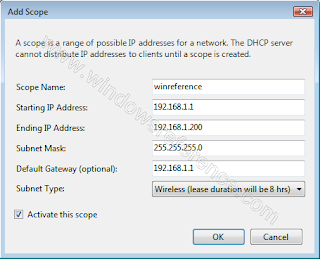LANGAKAH - LANGKAH KONFIGURASI WEB SERVER 2003
Pengertian Web Server
Web server merupakan software yang memberikan layanan data yang berfungsi menerima permintaan HTTP atau HTTPS dari klien yang dikenal dengan browser web dan mengirimkan kembali hasilnya dalam bentuk halaman - halaman web yang umumnya berbentuk dokumen HTML
Macam - macam Web Server diantanya:
Apache Web Server - The HTTP Web Server
1.Apache Tomcat2.Microsoft windows Server 2003 Internet Information Services (IIS)
3.Lighttpd
4.Sun Java System Web Server
5.Xitami Web Server
6.Zeus Web Server
Namun web yang terkenal dan yang sering digunakan adalah Apache dan Microsoft Internet Information Service (IIS).
Cara kerja web server :
1. Cara kerja Web Server Web server merupakan mesin dimana tempat aplikasi atau software beroperasi dalam medistribusikan web page ke user, tentu saja sesuai dengan permintaan user.
2. Hubungan antara Web Server dan Browser Internet merupakan gabungan atau jaringan Komputer yg ada di seluruh dunia. Setelah terhubung secara fisik, Protocol TCP/IP (networking protocol) yg memungkinkan semua komputer dapat berkomunikasi satu dengan yg lainnya. Pada saat browser meminta data web page ke server maka instruksi permintaan data oleh browser tersebut di kemas di dalam TCP yg merupakan protocol transport dan dikirim ke alamat yg dalam hal ini merupakan protocol berikutnya yaitu Hyper Text Transfer Protocol (HTTP). HTTP ini merupakan protocol yg digunakan dalam World Wide Web (WWW) antar komputer yg terhubung dalam jaringan di dunia ini. Untuk mengenal protocol ini jelas sangan mudah sekali dimana setiap kali anda mengetik http://… anda telah menggunakannya, dan membawa anda ke dunia internet. Data yg di passing dari browser ke Web server disebut sebagai HTTP request yg meminta web page dan kemudian web server akan mencari data HTML yg ada dan di kemas dalam TCP protocol dan di kirim kembali ke browser. Data yg dikirim dari server ke browser disebut sebagai HTTP response. Jika data yg diminta oleh browser tidak ditemukan oleh si Web server maka akan meninbulkan error yg sering anda lihat di web page yaitu Error : 404 Page Not Found.
Langkah-langkah Konfigurasi Web Server
1. Pertama kita masukkan CD Windows Server 2003 pada CD-ROM
2. Mulai dengan klik start menu
3. Lalu pilih “Control Panel”
4. Kemudian pilih “add or remove programs”
5. Setelah itu pilih “add or remove windows components”
6. Pada windows components pilih “Application Server”
7. Kemudian pilih “Detail”
8. Setelah itu beri tanda centang pada “Internet Information Services (IIS)”. Klik OK
9. Tunggu beberapa saat ketika computer mencopy data dari CD. Setelah itu klik Finish.
10. Setelah IIS diinstall, klik start menu => administrative tools => Internet Information Services (IIS) Manager.
11. Klik kanan pada folder “Web Sites” kemudian pilih New => Web Site…
12. Klik Next pada “Web Site Creation Wizard”
13. Isi deskripsi web pada “Web Site Description”. Lalu next
14. Masukkan IP Address yang akan digunakan untuk Web site ini. Lalu next
15. Pada “Web Site Home Directory”, klik Browse untuk meletakkan direktori web. Cari folder Inetpub =>wwwroot. Kemudian klik Ok. Lalu Next
16. Klik Next pada “Web Site Access Permissions”. Ini untuk memperbolehkan apa saja yang bisa dilakukan pada web tersebut. Jadi centang saja “Read”. Lalu next
17. Setelah itu Klik Finish.
18. Setelah jadi, klik kanan pada web site yang telah kita buat tadi. Lalu pilih Properties
19. Pada Properties, masuklah pada halaman “Documents”. Lalu tambahkan Seperti : Index.php, Index.html, Index.asp dan lainnya. Lalu klik Apply & OK
20. Web server pun jadi.
ya begitlah langkah langkah untuk mengkofigurasi web server